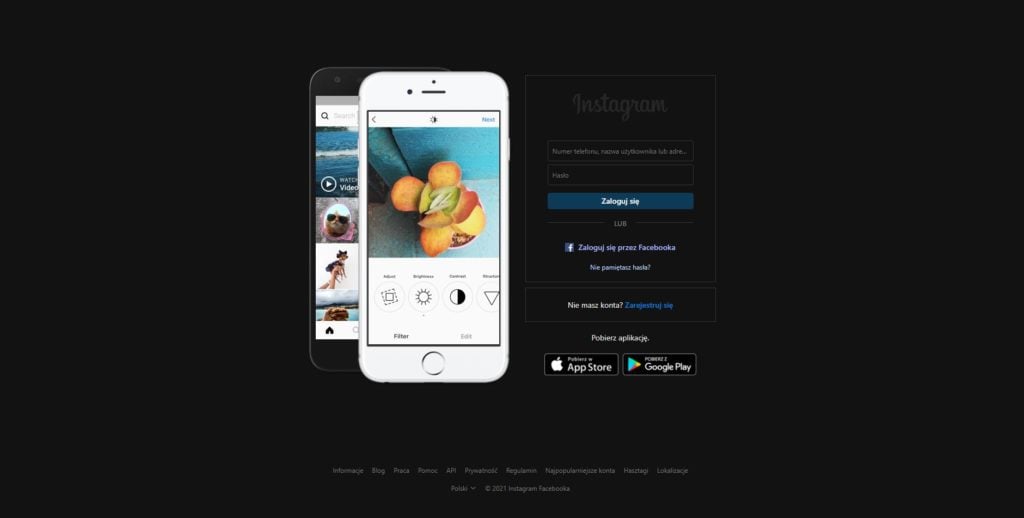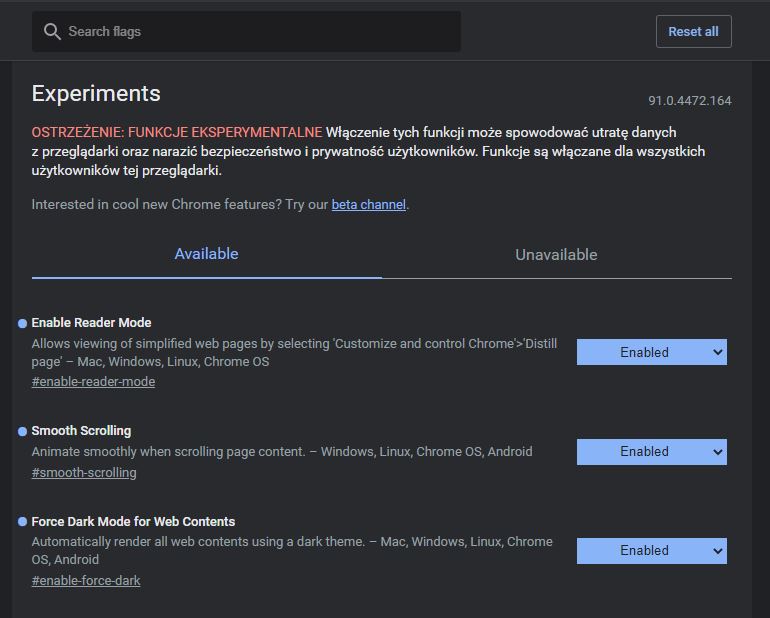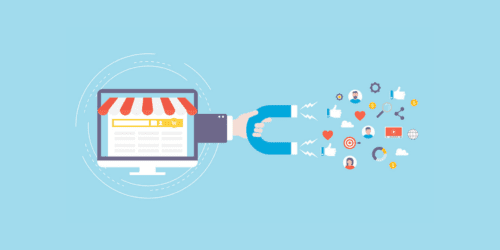Opcja ta przyda się również dla tych, którym nie chce się za każdym razem przełączać strony internetowej do trybu ciemnego, nawet jeśli witryna oferuje taką możliwość. Google Chrome z wykorzystaniem tej flagi zrobi to automatycznie za użytkownika.
Jeśli nie chcecie eksperymentować z flagami, a zależy Wam na ciemnym motywie, to możecie sprawdzić inny sposób na włączenie ciemnego motywu w wyszukiwarce Google.
Szybsze pobieranie plików
Nie jest to magiczny sposób na zwiększenie prędkości internetu za darmo [zobacz jak], lecz sprytne przyspieszenie ściągania dużego pliku poprzez podzielenie go na trzy części. Dzięki temu pobieranie części składowych jest szybsze, ale i bezpieczniejsze, ponieważ przerwa w pobieraniu nie musi skutkować utratą zapisanych danych, a jedynie jednej z trzech części. Żeby korzystać z tej funkcji, należy odnaleźć i aktywować opcję Parallel downloading.
Tryb czytnika
Tryb czytnika przydaje się do czytania dłuższych artykułów w internecie. W zależności od urządzenia ekran w tym trybie może zmienić jasność i kolory, co zmniejsza zmęczenie wzroku podczas czytania. Ponadto interfejs staje się na tyle minimalistyczny, na ile to możliwe, by do czytelnika docierało jak najmniej bodźców rozpraszających.
Blokada wyskakujących powiadomień
Już wyskakujące okno z zapytaniem o pozwolenie na wysyłanie powiadomień potrafi być irytujące, a co dopiero same powiadomienia. Przed takim scenariuszem chroni opcja Quieter notification permission prompts, która z automatu wycisza wyskakujące okna i pozwala skupić się na przeglądaniu zawartości strony.